Ett av de vanligaste problemen som iPhone-användare möter är att de hamnar slut på lagring över tid. Enterprise-enheter tillåter inte att utöka sin kapacitet genom minneskort, så du måste vara nöjd med de gigor vi har, eller hyr molnlagringstjänster som iCloud. Det finns dock några saker som är bättre att komma ihåg när utrymmet börjar ta slut, något som är mycket normalt om din iPhone eller iPad bara har 16 eller 64 GB. Fortsätt läsa om du är intresserad av att träffa dem.
Prenumerera för att få de senaste tekniska nyheterna i din brevlåda. Vi skickar ett e-postmeddelande om dagen med en sammanfattning av rubriker, tricks, jämförelser, recensioner publicerade på vår webbplats.
Tjänster som erbjuds av Mailchimp
Ren safarihistoria
Även om du inte tror på det, lagras allt vi konsulterar på Safari i historiken, vilket minskar det tillgängliga utrymmet på enheten. Det smarta sättet att inte spendera mycket utrymme med detta Detta tar bort webbplatser som vi har besökt de senaste dagarna eller veckorna (även månader om du aldrig har gjort det). För att göra detta behöver du bara ange Inställningar, Safari och klicka på Ta bort webbplatshistorik och data.
Kom ihåg att historik, kakor och annan sökdata kommer att raderas. På samma sätt raderas enhetshistoriken som är ansluten till ditt iCloud-konto.
Optimera bildutrymme
Om du är en av dem som tar bilder utan att stoppa eller spela in videor och lagra dem alla i enhetens minne, är det inte förvånande att du snabbt tar slut. iOS inkluderar alternativet att bara lagras i molnet. På terminalen ser du alltså bara miniatyrer som tar mindre plats. Om du vill kan du ladda ner det ursprungliga fotot för att visa det till någon eller skicka det via WhatsApp eller sociala nätverk. Följ stegen nedan för att aktivera det här alternativet.
- Tryck på Inställningar och bläddra ner till avsnittet Foton.
- Efter inloggning aktiverar du alternativet Optimera lagring.
- När du har lite utrymme kvar kommer iOS att ta bort några foton, men de kommer att fortsätta att visas i lägre upplösningar och som sagt kan du ladda ner dem i originalstorleken från iCloud när du vill.
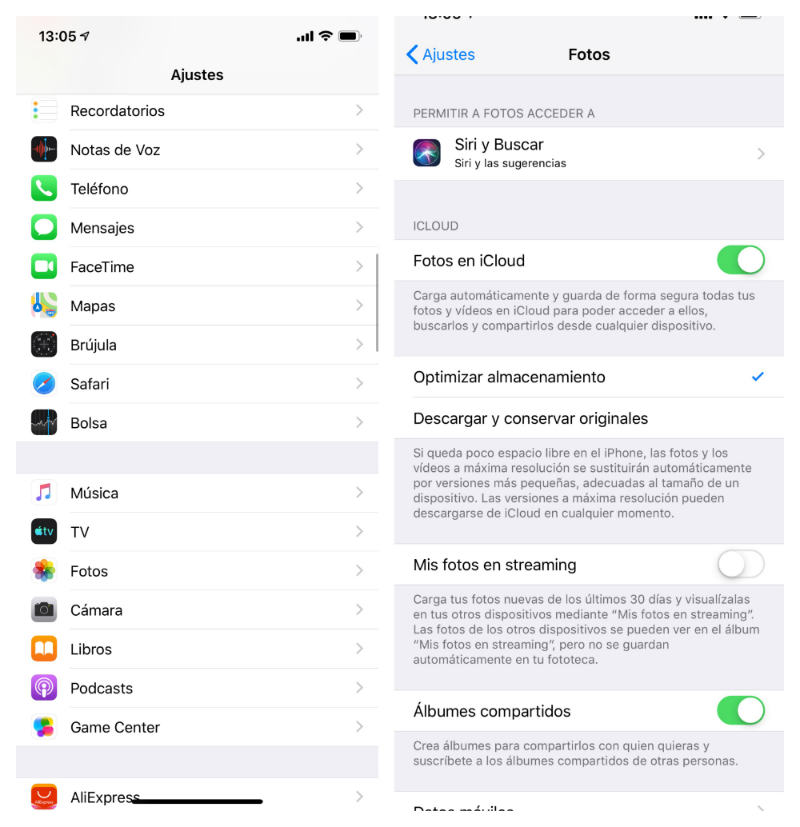
Ta bort program som du inte använder
Det är uppenbart att om du installerar ett program utan kontroll och inte upprätthåller viss renhet på din iPhone eller iPad kommer det att ha en negativ inverkan på lagring. Därför Vi uppmuntrar dig att se applikationerna som du har installerat och att du eliminerar de du inte längre använder. Kom ihåg att installationen inte bara tar ett sådant utrymme utan också all information som lagras på den.
Ett mycket konstigt sätt att beordra iOS att göra detta automatiskt för dig är att aktivera alternativet Radera applikationer som inte används. Du hittar det i Inställningar, General Storage, iPhone eller iPad. Det här alternativet tar bort program som du inte vet om du inte har lite utrymme, även om du ändå ser applikationsikonen. Detta betyder att du kan ladda ner det igen när du vill utan att förlora data.
Ta bort data från applikationen som du använder minst
Det finns också motsatta metoder. På iOS är det möjligt att radera applikationsdata som du använder mindre. Således kan du fortsätta att ha applikationen när du behöver den, men utan det kräver det mycket utrymme. I Inställningar, Allmänt, iPhone (eller iPad) lagring kan du se alla applikationer Du har installerat och mängden lagring stulen. Här vet du hur mycket data applikationen använder sig själv och hur mycket extra utrymme som sparas.
Till exempel på min iPhone Snapchat-applikationen har 163,6 MB och endast i dokument och data finns det 50,2 MB. Därför kan frigöring av allt mindre använt applikationsutrymme vara mycket användbart för att få extra kapacitet direkt när du behöver det.
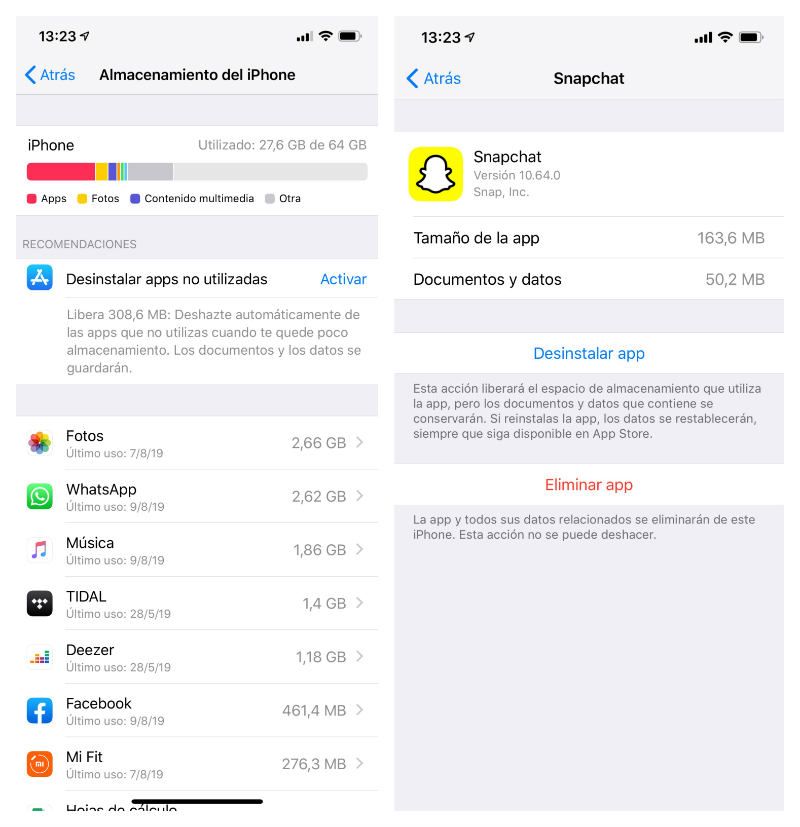
Spara inte HDR eller vanliga foton, du väljer
HDR Photography (eller High Dynamic Range Imaging) är en teknik som involverar bildbehandling för att täcka det största exponeringsnivån från alla vinklar. Detta uppnås genom att blanda flera foton från samma plats med olika utställningar. Resultatet är en mer komplicerad bild och med mer kvalitet än originalet. Även om iOS ger dig möjlighet att spara två foton, den normala och HDR-fotot, kan du spara tillräckligt med utrymme om du väljer att inte spara båda. Välj nämligen det ena eller det andra beroende på vad du gillar mest.
Inaktivera det här alternativet genom att ange Inställningar, kamera och inaktivera Smart HDR eller spara vanliga foton.
Minska videoupplösningen
Det är också mycket viktigt att ha mer utrymme på din iPhone eller iPad, vilket är att minska den videoupplösning som du spelar in. Tänk på att de senaste iPhone-modellerna redan låter dig spela in videor med 4k och 60 bilder per sekund. Kvaliteten är fantastisk, men lagring påverkas starkt. För vissa professionella videor är detta mycket bra, men det finns inget behov av att bibehålla denna kvalitet i alla våra videor. Och genom att ladda ner den kan du spara upp till 360 MB per minut inspelning.
Ange inställningar och kamera igen och klicka på avsnittet Spela in video. Här har du flera alternativ att välja mellan. Om du har en aktuell iPhone-modell kan du spela in 720p HD vid 30fps, 1080p HD vid 30fps, 1080p HD vid 60fps och sedan i 4K vid 24, 30 eller 60 fps. Undvik alltid 4K för att inte äventyra tillgängligt utrymme.
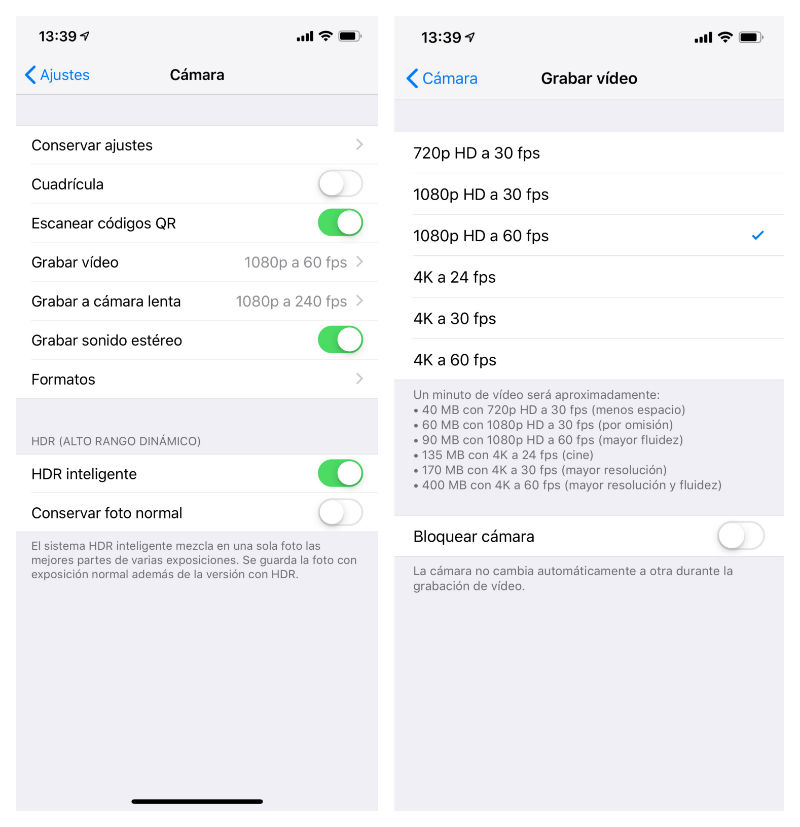
Använd molntjänster som iCloud
Som vi sa i början tillåter varken iPhone eller iPad den att utöka utrymmet genom ett minneskort, som med den populära microSD. På detta sätt det finns inget kvar än att använda molnlagringstjänster Hur kan iCloud?
iCloud erbjuder 5 GB lagringsutrymme gratis, även om du kan utöka det som du vill med ett månadsbelopp. Det mest populära är att hyra 50 GB för endast 1 euro per månad. Du har också två andra alternativ: 200 GB eller 2 TB vardera för 3 eller 10 euro per månad.
Andra nyheter om … iPhone
